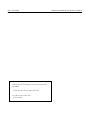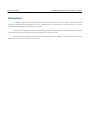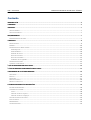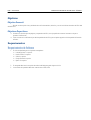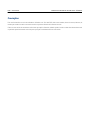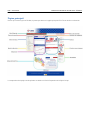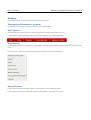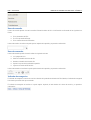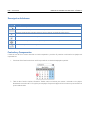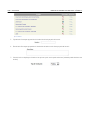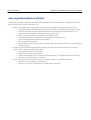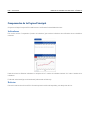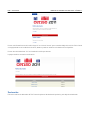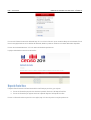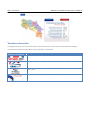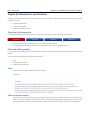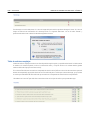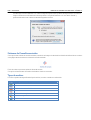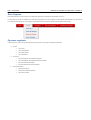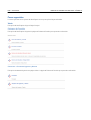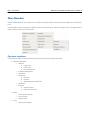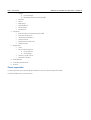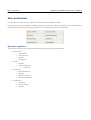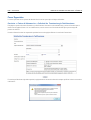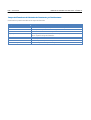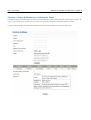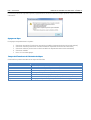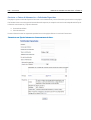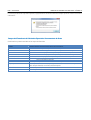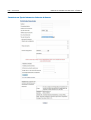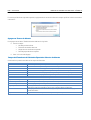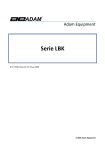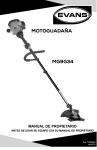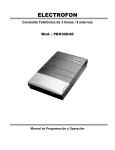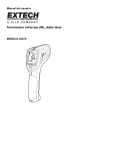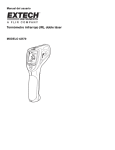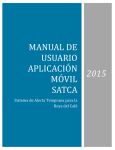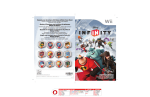Download Manual de Usuario
Transcript
Manual de usuario del Sitio Web 2010 San José, Costa Rica Abril 2010 Manual de usuario del Sitio Web 2010 San José, Costa Rica Abril 2010 INEC – COSTA RICA Instituto Nacional de Estadística y Censos (Costa Rica) Área de Informática Manual de Usuario del Sitio Web del INEC 2010 San José, Costa Rica / Abril, 2010. Primera Edición MANUAL DE USUARIO SITIO WEB 2010 – PÁGINA 3 INEC – COSTA RICA MANUAL DE USUARIO SITIO WEB 2010 – PÁGINA 4 Introducción Introducci n Es importante destacar que el Sitio Web INEC 2010 está elaborado de tal manera que los usuarios que ingresen, puedan encontrar la información de una manera ágil. El Sitio fue diseñado para que el usuario pueda, de una forma intuitiva y sin mayor capacitación, realizar búsquedas eficientes dentro del mismo. Como apoyo a esa búsqueda eficiente de información fue diseñado este documento, el cual, brindará al usuario ubicación espacial y explicará el modo de empleo de los diferentes componentes y secciones del Sitio. Este documento está elaborado bajo los estándares de diseño del INEC, con el propósito de que mantenga la estructura de la información similar a otros instructivos de la Institución. INEC – COSTA RICA MANUAL DE USUARIO SITIO WEB 2010 – PÁGINA 5 Contenido INTRODUCCIÓN INTRODUCCI N ........................................................................................................................................................... 4 CONTENIDO ................................................................................................................................................................. 5 OBJETIVOS................................................................................................................................................................... 7 OBJETIVOS OBJETIVO GENERAL ...................................................................................................................................................................... 7 OBJETIVOS ESPECÍFICOS ................................................................................................................................................................ 7 REQUERIMIENTOS ....................................................................................................................................................... 7 REQUERIMIENTOS DE SOFTWARE..................................................................................................................................................... 7 CONCEPTOS ................................................................................................................................................................. 8 PÁGINA PRINCIPAL ....................................................................................................................................................................... 9 NOMBRES ................................................................................................................................................................................. 10 DESCRIPCIÓN DE LOS MENÚS Y BARRAS ......................................................................................................................................... 10 Menú Superior .................................................................................................................................................................. 10 Menú Temático ................................................................................................................................................................. 10 Menú de Servicios ............................................................................................................................................................ 10 Barra de consulta ............................................................................................................................................................ 11 Barra de comandos .......................................................................................................................................................... 11 Indicador de navegación ................................................................................................................................................ 11 DESCRIPCIÓN DE BOTONES .......................................................................................................................................................... 12 CONTROLES Y COMPONENTES ....................................................................................................................................................... 12 ¿QU QUÉ QU SE PUEDE REALIZAR EN EL SITIO? .................................................................................................................... 14 ¿C CÓMO MO SE MUESTRA LA INFORMACI INFORMACIÓN ORMACI N EN EL SITIO? ................................................................................................ 15 COMPONENTES DE LA PÁGINA P GINA PRINCIPAL ................................................................................................................. 16 INDICADORES ............................................................................................................................................................................ 16 NOTICIAS.................................................................................................................................................................................. 16 DESTACADOS ............................................................................................................................................................................. 17 MAPA DE COSTA RICA ................................................................................................................................................................. 18 VÍNCULOS A OTROS SITIOS............................................................................................................................................................ 19 PÁGINA GINA DE INFORMACIÓN 20 INFORMACI N CON PESTAÑAS PESTA AS................................................................................................................ AS PESTAÑAS DE INFORMACIÓN ........................................................................................................................................................ 20 CONTENIDO DE LA PESTAÑA.......................................................................................................................................................... 20 Texto ................................................................................................................................................................................. 20 Tabla de archivos simples .............................................................................................................................................. 20 Tabla de archivos complejos........................................................................................................................................... 21 SISTEMAS DE CONSULTA ASOCIADOS .............................................................................................................................................. 22 TIPOS DE ARCHIVO...................................................................................................................................................................... 22 MENÚ SUPERIOR ....................................................................................................................................................................... 23 OPCIONES REGULARES ................................................................................................................................................................ 23 INEC – COSTA RICA MANUAL DE USUARIO SITIO WEB 2010 – PÁGINA 6 CASOS ESPECIALES ..................................................................................................................................................................... 24 Inicio................................................................................................................................................................................. 24 Sistemas de Consulta ...................................................................................................................................................... 24 Encuestas -> Encuesta Ingresos y Gastos .......................................................................................................................... 24 MENÚ MEN TEMÁTICO TEM TICO ....................................................................................................................................................... 25 OPCIONES REGULARES ................................................................................................................................................................ 25 CASOS ESPECIALES ..................................................................................................................................................................... 26 MENÚ MEN DE SERVICIOS ................................................................................................................................................. 27 OPCIONES REGULARES ................................................................................................................................................................ 27 CASOS ESPECIALES ..................................................................................................................................................................... 28 Servicios -> Centro de Información -> Solicitud de Constancias y/o Certificaciones .............................................. 28 Servicios -> Centro de Información -> Solicitud de Mapas ......................................................................................... 30 Servicios -> Centro de Información -> Solicitudes Especiales ..................................................................................... 32 INEC – COSTA RICA MANUAL DE USUARIO SITIO WEB 2010 – PÁGINA 7 Objetivos Objetivo General Brindar una descripción clara y detallada sobre el funcionamiento, ubicación y uso de los distintos elementos del Sitio Web del INEC 2010. Objetivos Específicos Espec ficos • • Presentar los distintos tipos de páginas y componentes del Sitio, con el propósito de reconocer la manera en la que se presenta la información. Guiar al usuario en los diferentes tipos de búsqueda dentro del Sitio, para así poder apoyarlo en la búsqueda de información eficiente. Requerimientos Requerimientos de Software 1. El sitio está diseñado para los siguientes navegadores: • Internet Explorer 7 o superior • Mozilla Firefox 3 o superior • Safari 4 o superior • Google Chrome 4 o superior • Opera 10 o superior 2. 3. El navegador debe tener la recepción de cookies habilitada para poder ingresar al sitio. La resolución de la pantalla debe estar como mínimo en 768 x 1024 INEC – COSTA RICA MANUAL DE USUARIO SITIO WEB 2010 – PÁGINA 8 Conceptos Esta sección describe una serie de estándares utilizados en el Sitio Web 2010, tales como nombres, barras de acceso, botones; de manera que cuando el usuario se encuentre con ellos sepa cómo utilizarlos de la manera correcta. Contar con una sección de convenciones evita tener que repetir información, además ayuda al usuario a saber cómo desenvolverse aún en pantallas que anteriormente no ha visto pero que siguen el estándar descrito en esta sección. INEC – COSTA RICA MANUAL DE USUARIO SITIO WEB 2010 – PÁGINA 9 Página gina principal Una vez que el usuario ingresa al Sitio Web, lo primero que observa es la página principal del Sitio. Esta es descrita a continuación: Los componentes de esta página serán explicados con detalle en la Sección Componentes de la Página Principal INEC – COSTA RICA MANUAL DE USUARIO SITIO WEB 2010 – PÁGINA 10 Nombres El Sitio Web INEC 2010, de ahora en adelante se mencionará como el “Sitio”. Descripción Descripci n de los menús men s y barras El sistema cuenta con 3 menús, una barra de consulta y una barra de comandos. Menú Men Superior Este menú permite al usuario ingresar a las diferentes operaciones estadísticas disponibles en el sitio. El menú superior se localiza en la parte superior izquierda de la pantalla y se presenta a continuación: Menú Men Temático Tem tico El menú temático permite al usuario ingresar a los resultados e información adicional de las operaciones estadísticas clasificados por tema. El menú superior se localiza en la parte lateral izquierda de la pantalla y se presenta a continuación: Menú Men de Servicios El menú de servicios permite al usuario ingresar a los diferentes servicios brindados por el INEC El menú superior se localiza en la parte inferior izquierda de la pantalla y se presenta a continuación: INEC – COSTA RICA MANUAL DE USUARIO SITIO WEB 2010 – PÁGINA 11 Barra de consulta La barra de consulta permite al usuario consultar información dentro del sitio. La información será buscada de las siguientes tres formas • • • En los documentos del Sitio En el Sitio por medio de Google En los sistemas de consulta relevantes La barra de consulta se localiza en la parte superior izquierda de la pantalla y se presenta a continuación: Barra de comandos La barra de comandos permite al usuario realizar las siguientes acciones: • • • • • Ir a la página de inicio Disminuir el tamaño de la letra del sitio Aumentar el tamaño de la letra del sitio Imprimir lo que se está visualizando en pantalla Ingresar a la sección de RSS del sitio La barra de comandos se localiza en la parte superior derecha de la pantalla y se presenta a continuación: Indicador de navegación navegaci n El indicador de navegación le muestra al usuario la ubicación de la pantalla actual dentro del Sitio. Además, el indicador de navegación tiene vínculos para cada nivel que es mostrado. El indicador de navegación se localiza en la parte superior izquierda, al lado derecho de la barra de consulta y se presenta a continuación: INEC – COSTA RICA MANUAL DE USUARIO SITIO WEB 2010 – PÁGINA 12 Descripción Descripci n de botones Imagen Descripción Buscar: este botón permite al usuario consultar información dentro del Sitio. Mapa del Sitio: este botón permite al usuario ir a la pantalla donde se muestra el mapa del Sitio. Disminuir tamaño de letra: este botón permite al usuario disminuir el tamaño de la letra del Sitio. Aumentar tamaño de letra: este botón permite al usuario aumentar el tamaño de la letra del Sitio. Imprimir: este botón permite al usuario imprimir lo que se está visualizando en pantalla. RSS: este botón permite al usuario ingresar a la sección de RSS del Sitio. Controles y Componentes A través del uso del Sitio el usuario interactúa con ciertos componentes y controles. Se presentan a continuación los ejemplos más representativos. 1. Seleccionar fecha: Permite seleccionar una fecha por medio de un calendario desplegado en pantalla. 2. Tabla de datos: Permite visualizar información. También cuenta con botones para avanzar o retroceder en las páginas. Normalmente se muestran de 5 a 10 registros por cada página. Para pasar de página utilice los botones que se encuentran al pie de la tabla de datos. INEC – COSTA RICA MANUAL DE USUARIO SITIO WEB 2010 – PÁGINA 13 3. Caja de texto: Son campos que permiten la introducción de texto por parte del usuario. 4. Área de texto: Son campos que permiten la introducción de texto en varias líneas por parte del usuario 5. Selección única: se despliega un listado con las opciones que el usuario puede seleccionar (solamente puede seleccionar una de ellas). INEC – COSTA RICA MANUAL DE USUARIO SITIO WEB 2010 – PÁGINA 14 ¿Qu Qué Qu se puede realizar en el Sitio? El propósito de este Sitio es brindarle al usuario información fidedigna de los temas pertinentes al INEC. Seguidamente se listan las opciones principales que el usuario puede realizar en él. • • • Obtener de una manera rápida y sin búsquedas , datos de importancia estadística en la página principal tales como: o Principales Indicadores actualizados del país (Ver sección “Indicadores” en “Componentes de la Página Principal”) o Gráficos del comportamiento de los principales Indicadores actualizados del país en años anteriores y en el actual(Ver sección “Indicadores” en “Componentes de la Página Principal”) o Noticias (Ver sección “Noticias” en “Componentes de la Página Principal”) o Temas destacados(Ver sección “Destacados” en “Componentes de la Página Principal”) o Tipo de Cambio del dólar actualizado con el banco central o Población estimada de Costa Rica o Datos estadísticos de las provincias y regiones de Costa Rica(Ver sección “Mapa de Costa Rica” en “Componentes de la Página Principal”) Consultar información específica sobre algún tema o elaborar sus propias consultas personalizadas, para este tipo de consultas el Sitio cuenta con las siguientes facilidades : o Menú temático(Ver capitulo “Menú Temático” ) o Menú superior(Ver capitulo “Menú Superior” ) o Sistemas de Consulta(Ver sección “Sistemas de Consultas Asociados” en “Página de Información con Pestañas”) o Buscador (Ver sección “Buscador” en “Conceptos”) Solicitar servicios de Información al INEC, esta opción es acezada por medio de los siguientes componentes: o Menú de Servicios. (Ver capitulo “Menú de Servicios” ) o Formularios. (Ver sección “Casos Especiales” del Capítulo “Menú de Servicios”) INEC – COSTA RICA MANUAL DE USUARIO SITIO WEB 2010 – PÁGINA 15 ¿C Cómo mo se muestra la información informaci n en el Sitio? La información en el sitio es presentada de las siguientes maneras: • Páginas de Información con Pestañas: Esta es la opción más común en la que el Sitio presenta la información, este tipo de Páginas se describe en la sección “Páginas de Información con Pestañas”. • Páginas de Listado de Sistemas o Opciones: En este tipo de páginas se presenta una lista con los diferentes sistemas o opciones a las que puede acceder el usuario, este tipo de Páginas se describe en la sección “Casos Especiales ” del Capítulo “Menú Superior”. INEC – COSTA RICA MANUAL DE USUARIO SITIO WEB 2010 – PÁGINA 16 Componentes de la Página gina Principal Al ingresar a la Página Principal del Sitio tendrá acceso a las diferentes funcionalidades del mismo: Indicadores Esta sección contiene 2 componentes (cuadros de indicadores) que muestran indicadores sobre diferentes valores estadísticos relevantes. Puede seleccionar los diferentes indicadores en cualquiera de los 2 cuadros de indicadores haciendo “clic” sobre el nombre de los indicadores. El indicador seleccionado (que se está mostrando) está marcado con fondo rojo. Noticias Está sección contiene las noticias del Sitio. Se muestra primero la noticia más importante, y más abajo otras noticias. INEC – COSTA RICA MANUAL DE USUARIO SITIO WEB 2010 – PÁGINA 17 Para ver más información acerca de la noticia haga “clic” en el vínculo “Ver más” que se encuentra debajo de las noticias. Esto lo llevará a una página donde se ven los detalles de la noticia, además se puede ver una tabla con las demás noticias disponibles. Para ver otra noticia debe hacer “clic” en el nombre de la noticia que desea ver. La página de noticias se muestra a continuación: Destacados Está sección contiene los destacados del Sitio. Se muestra primero el destacado más importante, y más abajo otras destacados. INEC – COSTA RICA MANUAL DE USUARIO SITIO WEB 2010 – PÁGINA 18 Para ver más información acerca del destacado haga “clic” en el vínculo “Ver más” que se encuentra debajo de los destacados. Esto lo llevará a una página donde se ven los detalles del destacado, además se puede ver una tabla con los demás destacados disponibles. Para ver otro destacado debe hacer “clic” en el nombre del destacado que desea ver. La página de destacados se muestra a continuación: Mapa de Costa Rica El Mapa de Costa Rica muestra información estadística clasificada por provincias y por regiones. • • Para ver la información por provincias seleccione la pestaña “Provincias” del Mapa de Costa Rica. Para ver la información por regiones seleccione la pestaña “Regiones” del Mapa de Costa Rica. Para ver la información sobre una provincia o una región, haga “clic” sobre la provincia o región que desea ver. INEC – COSTA RICA MANUAL DE USUARIO SITIO WEB 2010 – PÁGINA 19 Vínculos nculos a otros sitios En la página principal se tiene una sección de vínculos a otros sistemas. Esta sección se ubica en la parte derecha de la página. A continuación se presenta una tabla con los vínculos disponibles y su descripción: Imagen del vínculo Descripción Este vínculo dirige hacia la página del Censo del 2011. Este vínculo dirige hacia la página del Sistema Nacional de Estadística (SEN). Este vínculo dirige hacia la página del INEC Escolar. El INEC Escolar es una página diseñada para niños y niñas. Este vínculo dirige hacia la página del Sistema de Cartografía del INEC. INEC – COSTA RICA MANUAL DE USUARIO SITIO WEB 2010 – PÁGINA 20 Página gina de Información Informaci n con Pestañas Pesta as La página de información con pestañas presenta la información de la opción de los submenús seleccionada. Esta página consta con las siguientes secciones: • • • Pestañas de información Contenido de la pestaña Sistemas de Consulta asociados Pestañas Pesta as de Información Informaci n Las pestañas de información permiten al usuario ver la información de la opción seleccionada de manera organizada. • • La pestaña de color rojo es la pestaña de la cual se está mostrando el contenido. Para mostrar el contenido de una pestaña de color azul debe hacer “clic” sobre la que desee mostrar. Contenido de la pestaña pesta a En el contenido de la pestaña se muestra la información de la opción de menú seleccionada que corresponde con la clasificación de la pestaña. Hay varios tipos de contenido para las pestañas de información: • • • Texto Tabla de archivos simples Tabla de archivos complejos Texto El contenido es texto plano, también puede incluir imágenes. Tabla de archivos simples La tabla de archivos simples muestra los archivos disponibles según la opción y la pestaña seleccionada. La tabla muestra el nombre en la columna izquierda y el tipo de archivo en la columna derecha (pueden mostrarse diferentes tipos para un mismo archivo). Más adelante en la sección Tipos de Archivo se muestran cuales son los tipos de archivo que se pueden descargar. INEC – COSTA RICA MANUAL DE USUARIO SITIO WEB 2010 – PÁGINA 21 Para descargar un archivo debe hacer “clic” sobre la imagen del tipo de archivo que desee descargar. Al hacer “clic” sobre la imagen se mostrará una confirmación de la descarga similar a la siguiente. Debe hacer “clic” en el botón “Guardar” y posteriormente seleccionar la ubicación donde desea guardar el archivo. Tabla de archivos complejos La tabla de archivos complejos muestra los archivos disponibles según la opción y la pestaña seleccionada. La tabla muestra el nombre en la columna izquierda, el año en la columna del centro y el tipo de archivo en la columna derecha (pueden mostrarse diferentes tipos para un mismo archivo). En la columna Filtro Adicional se muestra un componente de selección única (refiérase a la sección de convenciones para más detalles del componente) que permite seleccionar un filtro adicional para el archivo que se desea descargar, ya que existen un archivo para cada detalle del filtro adicional que se muestre en el componente de selección única correspondiente. Más adelante en la sección Tipos de Archivo se muestran cuales son los tipos de archivo que se pueden descargar. INEC – COSTA RICA MANUAL DE USUARIO SITIO WEB 2010 – PÁGINA 22 Para descargar un archivo debe hacer “clic” sobre la imagen del tipo de archivo que desee descargar. Al hacer “clic” sobre la imagen se mostrará una confirmación de la descarga similar a la siguiente. Debe hacer “clic” en el botón “Guardar” y posteriormente seleccionar la ubicación donde desea guardar el archivo. Sistemas de Consulta asociados Si una opción tiene sistemas de consulta asociados, se mostrará una imagen a la derecha de las Pestañas de Información con un enlace a otra página donde se muestran los sistemas de consulta asociados. El vínculo se abre en una nueva ventana el sistema de consulta. Si la opción no tiene Sistemas de Consulta relacionados el vínculo no se muestra. Tipos de archivo En el Sitio se pueden descargar diferentes tipos de archivo, los cuales se muestran a continuación: Imagen Descripción Archivo de Microsoft Office Excel Archivo de Microsoft Office Word Archivo de Microsoft Office PowerPoint Archivo de Adobe PDF Archivo de texto plano Archivo comprimido en formato ZIP Archivo en formato HTML INEC – COSTA RICA MANUAL DE USUARIO SITIO WEB 2010 – PÁGINA 23 Menú Men Superior Este menú permite al usuario ingresar a las diferentes operaciones estadísticas disponibles en el sitio. El menú superior cuenta con submenús en cada opción (excepto en los casos especiales, mencionados más adelante). Las opciones de los submenús redirigen el Sitio a una página de pestañas donde se muestra información de la opción seleccionada. Opciones regulares A continuación se indican las opciones del Menú Superior para las que aplica la Página de Pestañas: • • • Censos o Censo 2011 o Censo de Población o Censo de Vivienda o Censo Cafetalero Encuestas o Encuesta Hogares de Propósitos múltiples o Encuesta Hogares de Propósitos múltiples rediseño o Encuesta Continua de Empleo o Encuesta Anual de Producción Agrícola Marcos Muestrales o Directorio de Fincas o Directorio de Establecimientos o Marco de Viviendas INEC – COSTA RICA MANUAL DE USUARIO SITIO WEB 2010 – PÁGINA 24 Casos especiales Los casos especiales son las opciones del Menú Superior en las que no aplica la Página de Pestañas Inicio Esta opción del Menú Superior dirige a la Página Principal. Sistemas de Consulta Esta opción del Menú Superior dirige hacia la página de Sistemas de Consulta que se presenta a continuación: Encuestas -> Encuesta Ingresos y Gastos Esta opción de submenú dirige hacia una página similar a la página de Sistemas de Consulta que se presenta a continuación: INEC – COSTA RICA MANUAL DE USUARIO SITIO WEB 2010 – PÁGINA 25 Menú Men Temático Tem tico El Menú Temático permite al usuario ingresar a los resultados e información adicional de las operaciones estadísticas clasificados por tema. El Menú Temático cuenta con submenús en algunas opciones. Las opciones de los submenús redirigen el Sitio a una página donde se muestra información de la opción seleccionada. Opciones regulares A continuación se indican las opciones del Menú Temático para las que aplica la Página de Pestañas: • • • Población y Demografía o Población Proyecciones Estimaciones Cálculo de Población o Indicadores Demográficos o Nacimientos o Defunciones Generales Infantiles Tablas Abreviadas de Mortalidad o Matrimonios o Migración Migración Interna Migración Internacional Empleo o Cifras a Julio de cada año o Cifras continuas o Trabajo Infantil Social o Ingresos de los Hogares INEC – COSTA RICA MANUAL DE USUARIO SITIO WEB 2010 – PÁGINA 26 Pobreza Línea de Pobreza Necesidades Básicas Insatisfechas (NBI) o Educación o Género o Adulto Mayor o Metas del Milenio o Uso del Tiempo o Victimización Económicos o Índice de Precio al Consumidos Base Julio 2006 o Índice de la Construcción o Canasta básica alimentaria o Comercio Exterior o Estadística de la Construcción o Establecimientos Agropecuario o Fincas o Área y Producción Agrícola Cifras Continuas Cifras Anuales o Tenencia y Uso de la Tierra o Producción Cafetalera Medio Ambiente Tecnologías de Información Vivienda o • • • • • Casos especiales Los casos especiales son las opciones del Menú Temático en las que no aplica la Página de Pestañas. En el Menú Temático no hay casos especiales. INEC – COSTA RICA MANUAL DE USUARIO SITIO WEB 2010 – PÁGINA 27 Menú Men de Servicios El Menú de Servicios permite al usuario ingresar a los diferentes servicios brindados por el INEC. El Menú de Servicios cuenta con submenús en algunas opciones. Las opciones de los submenús redirigen el Sitio a una página donde se muestra información de la opción seleccionada (excepto en los casos especiales, mencionados más adelante). Opciones regulares A continuación se indican las opciones del Menú de Servicios para las que aplica la Página de Pestañas: • • • • Acerca del INEC o Acerca del INEC o Directorio Interno o Trámites o Organigrama Servicios o Biblioteca o Centro de Información Información Publicaciones o Anuarios Estadísticos o Catálogos o Memoria Institucional o Publicaciones Especiales Contrataciones o Proveeduría o Recursos Humanos o Proyectos INEC – COSTA RICA MANUAL DE USUARIO SITIO WEB 2010 – PÁGINA 28 Casos Especiales Los casos especiales son las opciones del Menú de Servicios en las que no aplica la Página de Pestañas. Servicios -> Centro de Información Informaci n -> Solicitud de Constancias y/o Certificaciones Esta página es para la solicitud de Constancias y/o Certificaciones. Para hacer la solicitud debe llenar y enviar el formulario que se muestra en esta página. Al hacer “clic” en el botón enviar, se envía un correo a un funcionario del INEC para que se encargue de procesar la solicitud. Para más información sobre los componentes que debe llenar en esta página refiérase a la sección de Convenciones. En caso de que falte llenar algún dato requerido, la página mostrará una alerta indicando los campos que faltan. La alerta se muestra a continuación: INEC – COSTA RICA MANUAL DE USUARIO SITIO WEB 2010 – PÁGINA 29 Campos del Formulario de Solicitudes de Constancias y/o Certificaciones A continuación se presenta una tabla con los campos del formulario: Campo Nombre Correo electrónico Fax Tipo de Información Especifique Período desde Período hasta Certificado a nombre de Cédula física o jurídica Descripción Nombre completo de la persona que solicita la Constancia y/o Certificación Correo electrónico de la persona que solicita la Constancia y/o Certificación Fax de la persona que solicita la Constancia y/o Certificación Tipo de información de la Constancia y/o Certificación. Este campo se habilita cuando es seleccionado el tipo de información seleccionado sea “Otros”. Especifica el tipo de información. Fecha inicial para la información solicitada Fecha final para la información solicitada Nombre completo de la persona a la que se le emite el certificado Cédula física o jurídica de la persona a la que se le emite el certificado INEC – COSTA RICA MANUAL DE USUARIO SITIO WEB 2010 – PÁGINA 30 Servicios -> Centro de Información Informaci n -> Solicitud de Mapas Esta página es para la solicitud de Mapas. Para hacer la solicitud debe llenar y enviar el formulario que se muestra en esta página. . Al hacer “clic” en el botón enviar, se envía un correo a un funcionario del INEC para que se encargue de procesar la solicitud. Para más información sobre los componentes que debe llenar en esta página refiérase a la sección de Convenciones. INEC – COSTA RICA MANUAL DE USUARIO SITIO WEB 2010 – PÁGINA 31 En caso de que falte llenar algún dato requerido, la página mostrará una alerta indicando los campos que faltan. La alerta se muestra a continuación: Agregar un Mapa Para agregar un mapa debe hacer lo siguiente: 1. 2. 3. 4. 5. Seleccionar una provincia (al seleccionar una provincia se habilita el componente de selección única de cantones) Seleccionar un cantón (al seleccionar un cantón se habilita el componente de selección única de distritos) Seleccionar un distrito (al seleccionar un distrito se habilita el componente de selección única de detalles) Seleccionar un detalle Hacer “clic” en el botón Agregar. Campos del Formulario de Solicitudes de Mapas A continuación se presenta una tabla con los campos del formulario: Campo Nombre Cédula Correo electrónico Teléfono Fax Nombre de la Institución Tipo de Institución Mapas Descripción Nombre completo de la persona que solicita los Mapas. Cédula de la persona que solicita los Mapas. Correo electrónico de la persona que solicita los Mapas. Teléfono de la persona que solicita los Mapas. Fax de la persona que solicita los Mapas. Nombre de la institución a la que pertenece la persona que solicita los Mapas. Tipo de la institución a la que pertenece la persona que solicita los Mapas. Para agregar un “Mapa” debe seguir los pasos indicados la sección Agregar un Mapa. INEC – COSTA RICA MANUAL DE USUARIO SITIO WEB 2010 – PÁGINA 32 Servicios -> Centro de Información Informaci n -> Solicitudes Especiales Esta página es para las solicitudes Especiales. Para hacer la solicitud debe llenar y enviar el formulario que se muestra en esta página. Este formulario tiene una sección especial llamada Información requerida, los campos de esta sección varían dependiendo del Tipo de Información seleccionado. Hay 2 Tipos de Información: • • Procesamiento de Datos Selección de Muestra Para más información sobre los componentes que debe llenar en esta página refiérase a la sección de Convenciones. Formulario con Tipo de Información: Procesamiento de Datos INEC – COSTA RICA MANUAL DE USUARIO SITIO WEB 2010 – PÁGINA 33 En caso de que falte llenar algún dato requerido, la página mostrará una alerta indicando los campos que faltan. La alerta se muestra a continuación: Campos del Formulario de Solicitudes Especiales: Procesamiento de Datos A continuación se presenta una tabla con los campos del formulario: Campo Nombre Correo electrónico Nombre de la Institución Tipo de Institución Teléfono de la Institución Fax de la Institución Tipo de Información A partir de Especifique Período desde Período hasta Descripción Nombre completo de la persona que hace la solicitud especial. Correo electrónico de la persona que hace la solicitud especial. Nombre de la institución a la que pertenece la persona que hace la solicitud especial. Tipo de la institución a la que pertenece la persona que hace la solicitud especial. Teléfono de la institución a la que pertenece la persona que hace la solicitud especial. Fax de la institución a la que pertenece la persona que hace la solicitud especial. Tipo de información que se solicita. Sección: Información requerida Indica a partir de que información se realiza la solicitud especial. Este campo se habilita cuando el campo “A partir de” seleccionado sea “Otros”. Especifica a partir de que información se realiza la solicitud especial. Fecha inicial para la información solicitada Fecha final para la información solicitada INEC – COSTA RICA Formulario con Tipo de Información: Selección de Muestra MANUAL DE USUARIO SITIO WEB 2010 – PÁGINA 34 INEC – COSTA RICA MANUAL DE USUARIO SITIO WEB 2010 – PÁGINA 35 En caso de que falte llenar algún dato requerido, la página mostrará una alerta indicando los campos que faltan. La alerta se muestra a continuación: Agregar un Tamaño de Muestra Para agregar una variable al Tamaño de Muestra debe hacer lo siguiente: • Llenar los campos: o Variable que desea estimar o Estimación de estudios anteriores o Margen de error de estimación esperado o Porcentaje esperado de no respuesta • Hacer “clic” en el botón Agregar Campos del Formulario de Solicitudes Especiales: Selección de Muestra A continuación se presenta una tabla con los campos del formulario: Campo Descripción Nombre Nombre completo de la persona que hace la solicitud especial. Correo electrónico Correo electrónico de la persona que hace la solicitud especial. Nombre de la Institución Nombre de la institución a la que pertenece la persona que hace la solicitud especial. Tipo de Institución Tipo de la institución a la que pertenece la persona que hace la solicitud especial. Teléfono de la Institución Teléfono de la institución a la que pertenece la persona que hace la solicitud especial. Fax de la Institución Fax de la institución a la que pertenece la persona que hace la solicitud especial. Tipo de Información Tipo de información que se solicita. Sección: Información requerida Objetivo de Investigación Objetivo de la investigación para la solicitud especial. Población objeto Población objeto de la investigación para la solicitud especial. Dominios Geográficos Dominios geográficos para los que se desean obtener estimaciones. Especifique Este campo se habilita cuando el campo “Dominios Geográficos” seleccionado sea “Otros”. Especifica los dominios geográficos para los que se desean obtener estimaciones. Tamaño de Muestra Para agregar un “Tamaño de Muestra” debe seguir los pasos indicados la sección Agregar un Tamaño de Muestra. Subpoblaciones o estratos Subpoblaciones o estratos que considera importantes que se representen en la muestra